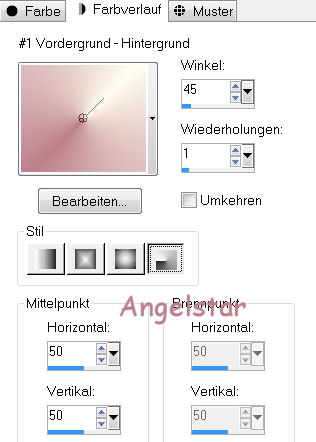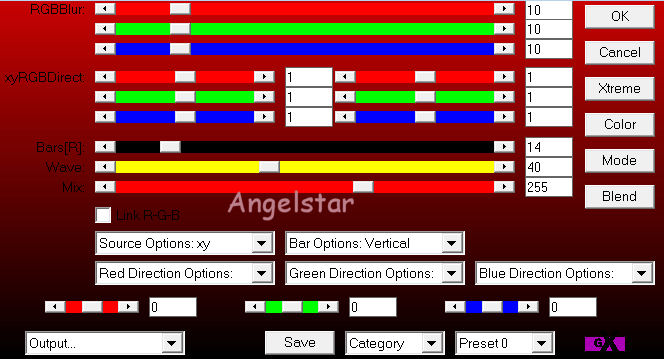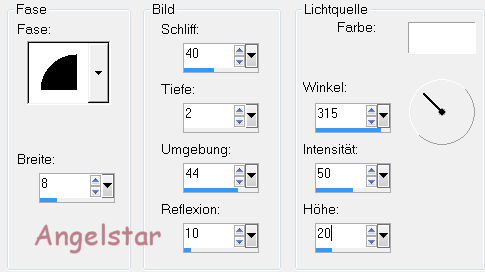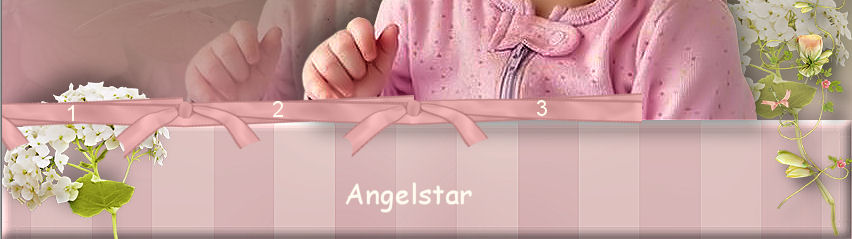|
Easter Bonnet
Thank you Barbara / ArasImages
I used PSP:
Entpacke das Material in einen Ordner deiner Wahl kopiere deine Tuben und schließe die Originalen. Das Originale Tut ist mit PSP X6 geschrieben ich habe es mit PSP X geschrieben Dank geht an JHanna für die schönen Tuben in diesem Tut.
In diesem Tut sind verwendet worden:
Filters / Plugins:
Vorbereitung: Ok, fangen wir an:
01) stell deine VGF
auf: #fffcef und deine HGF auf: #bc808 stell
deine VGF um auf Farbverlauf:
02) Datei / Neu / 850 x 650 px / transparent füll dein Bild mit deinem Farbverlauf Anpassen / Bildschärfe verringern / Gaußscher Weichzeichner Radius 53
03) öffne das Tube: JHanna_789 tube.png Entf das Wasserzeichen Bearbeiten / Kopieren Bearbeiten / Einfügen als neue Ebene
verschiebe das Tube
wie ich:
05) füge das Tube noch einmal als neue Ebene ein
verschiebe das Tube
wie ich: Ebenen / Zusammenfassen / Nach unten zusammenfassen Anpassen / Bildschärfe verringern / Gaußscher Weichzeichner Radius 53
06) füge das Tube ein letztes mal als neue Ebene ein
verschiebe das Tube
wie ich: stell die Deckfähigkeit auf 9 Ebenen / Zusammenfassen / Nach unten zusammenfassen
07) öffne das Tube: JHanna_750 tube.pspimage Bearbeiten / Kopieren Bearbeiten / Einfügen als neue Ebene
verschiebe das Tube
wie ich: stell die Deckfähigkeit auf 33
08) Ebenen / Neue Rasterebene ziehe dir mit deinem Auswahlwerkzeug (S) eine Auswahl wie
ich: füll die Auswahl mit deinem Farbverlauf Anpassen / Bildschärfe verringern / Gaußscher Weichzeichner Radius 53 Effekte / Plugins /AP 02 [Distorts-Blurs]
/Blurs-Bars:
09)
Effekte / 3D Effekte
/ Innenvase: Effekte / Kanteneffekte / Nachzeichnen Auswahl aufheben Effekte / 3D Effekte / Schlagschatten:
10) Ebenen / Neue Rasterebene ziehe dir mit deinem Auswahlwerkzeug (S) eine Auswahl wie
ich: füll die Auswahl mit deinem Farbverlauf Anpassen / Bildschärfe verringern / Gaußscher Weichzeichner Radius 53 Effekte / Plugins /AP 02 [Distorts-Blurs]
/Blurs-Bars:
11) Effekte / 3D Effekte / Innenvase: Effekte / Kanteneffekte / Nachzeichnen Auswahl aufheben Effekte / 3D Effekte / Schlagschatten:
12) öffne das Tube: 0_9ac60_71aa921f_M.png.Reben Bearbeiten / Kopieren Bearbeiten / Einfügen als neue Ebene
Bild / Frei drehen: Effekte / 3D Effekte / Schlagschatten:
verschiebe das Tube
wie ich: Anpassen / Schärfe / Scharfzeichnen
13) Ebenen / Duplizieren Bild / Vertikal spiegeln Ebenen / Duplizieren
Bild
/ Frei drehen: Bild / Horizontal spiegeln
verschiebe das Tube
wie ich:
14) öffne das Tube: 0_9ac59_7279da0f_M.png hydrangea.png. blühende Hortensie Bearbeiten / Kopieren Bearbeiten / Einfügen als neue Ebene
Effekte / 3D Effekte / Schlagschatten: Anpassen / Schärfe / Scharfzeichnen stell die Deckfähigkeit auf 60
verschiebe das Tube
hinter die Ranke anordnen wie ich:
15) Ebenen / Duplizieren stell die Deckfähigkeit wieder auf 100
verschiebe das Tube wie ich hier:
16) aktiviere die Obere Ebene öffne das Tube: JHanna_750 tube.pspimage Bearbeiten / Kopieren Bearbeiten / Einfügen als neue Ebene
verschiebe das Tube
wie ich:
Effekte / 3D Effekte / Schlagschatten: Anpassen / Schärfe / Scharfzeichnen
17) öffne das Tube: 0_bab41_e0303f48_M.png Schleife Bearbeiten / Kopieren Bearbeiten / Einfügen als neue Ebene dupliziere es zwei mal und ordne sie wie
ich an: zwei mal nach Unten zusammenfassen
18) aktiviere dein Freihandauswahlwerkzeug / Punkt zu Punkt:
ziehe dir damit wie ich eine Auswahl: drücke deine Entf Taste Auswahl aufheben Anpassen / Schärfe / Scharfzeichnen
19) öffne das Tube: 0_bcea9_c909f00_L.png.Hase weiß Bearbeiten / Kopieren Bearbeiten / Einfügen als neue Ebene Bild / Größe ändern 65% (Größe aller Ebenen anpassen nicht aktiviert) Bild / Vertikal spiegeln verschiebe das Tube wie ich hier: Effekte / 3D Effekte / Schlagschatten:
20) öffne das Tube: 0_bab55_dfb58aba_M.png. Schaukelstuhl Bearbeiten / Kopieren Bearbeiten / Einfügen als neue Ebene Anpassen / Schärfe / Scharfzeichnen
Effekte / 3D Effekte / Schlagschatten:
verschiebe das Tube wie ich hier:
21) öffne das Tube: 0_be31d_3e57a342_M.png.Gras Bearbeiten / Kopieren Bearbeiten / Einfügen als neue Ebene
verschiebe das Tube wie ich hier: Ebenen / Duplizieren zwei mal
ordne es wie ich an:
22) öffne das Tube: 0_bab4f_5c38beec_M.png.Hase Bearbeiten / Kopieren Bearbeiten / Einfügen als neue Ebene Bild / Größe ändern 70% (Größe aller Ebenen anpassen nicht aktiviert) Anpassen / Schärfe / Scharfzeichnen
Bild / Frei drehen:
setze den Hasen auf den
Schaukelstuhl:
23) stell die Deckfähigkeit auf 56 aktiviere dein Löschwerkzeug (X)
entferne damit den Hasen von der Armlehne und den Sprossen: wen du zufrieden bist stell die Deckfähigkeit wieder auf 100
Effekte / 3D Effekte / Schlagschatten:
24) öffne das Tube: EasterHatAndEasterBuniesText.png. Bearbeiten / Kopieren Bearbeiten / Einfügen als neue Ebene Effekte / 3D Effekte / Schlagschatten:
25) Bild / Rand hinzufügen / 3 px / Farbe:
#fffcef Bild / Rand hinzufügen / 3 px / Farbe:
#bc808 füge dein Wasserzeichen & Namen hinzu Ebenen / Zusammenfassen / Sichtbare zusammenfassen
Datei / Exportieren / JPEG
Optimierung Herzlichen Glückwunsch du hast es geschafft Vielen Dank für"s testen meines Tutoriales
Wenn Du dieses Tutorialbild für Briefpapier oder auf Deiner Webseite setzt, währe aus Respekt vor meiner Arbeit ein Link zu mir ArasImages besonders geschätzt. Danke Testbild Angelika: wen du Fragen hast schreibe mir Hier
http://www.arasimages.com/index.html
Copyright & Design by Angelika All Rights reserved
|